Erreur 193 0xc1 : comment résoudre ce problème de service
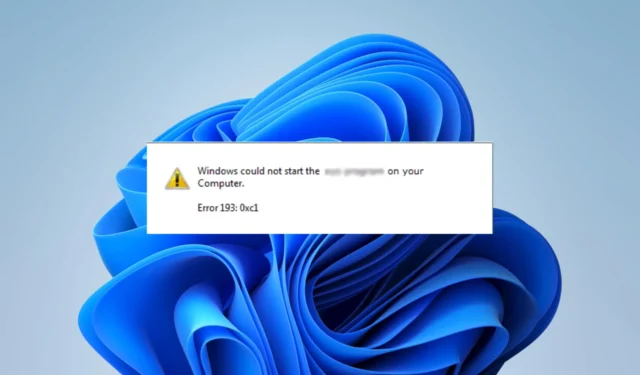
L’erreur 193 0xc1 est l’un des problèmes particuliers de Windows rencontrés par les utilisateurs. Contrairement à de nombreuses autres erreurs, vous ne serez peut-être pas toujours incapable d’identifier les actions qui l’ont déclenchée.
Plusieurs lecteurs se sont plaints de cette erreur, nous avons donc pris le temps de la rechercher. Cet article discutera des causes probables et vous montrera les meilleures options de dépannage.
Qu’est-ce que l’erreur de service Windows 193 0xc1 ?
Si le système de gestion des applications de Windows ne parvient pas à localiser le fichier d’exécution d’un programme, l’erreur 193 0xc1 peut se produire, empêchant le service de s’exécuter. Voici les principales causes :
- Conflits de noms – Une autre cause possible de l’erreur est lorsqu’un fichier ou un dossier sur le disque dur de l’ordinateur partage le même nom qu’un fichier ou un dossier dans le chemin du fichier exécutable du service.
- Corruption de fichiers – Lorsque certains fichiers système sont corrompus , les programmes qui en dépendent pour fonctionner ne s’exécutent pas et peuvent déclencher l’erreur.
- Logiciel malveillant ou infection virale – Un logiciel malveillant peut modifier des informations vitales sur les fichiers, ce qui peut déclencher des conflits entraînant une erreur de service. Nous vous recommandons d’utiliser un logiciel antivirus robuste .
Bien que quelques petites choses puissent également y contribuer, ce qui précède sont les principales causes, et nous partageons des solutions pour résoudre ce problème.
Comment corriger l’erreur 193 0xc1 ?
Avant de passer par les solutions plus complexes, nous vous recommandons de procéder comme suit :
- Exécutez une analyse des logiciels malveillants – Vous pouvez utiliser une application tierce ou la sécurité intégrée de Windows. Cela éliminera l’erreur si elle est déclenchée par un logiciel malveillant.
- Redémarrez l’appareil – Après un redémarrage, des problèmes mineurs peuvent être résolus, ce qui peut corriger l’erreur.
Si aucune solution de contournement ne fonctionne, vous devez continuer avec les solutions plus détaillées ci-dessous.
1. Renommer un fichier programme en double
- Appuyez sur Windows+ Epour ouvrir l’Explorateur Windows .
- Accédez au chemin ci-dessous.
C:\Program Files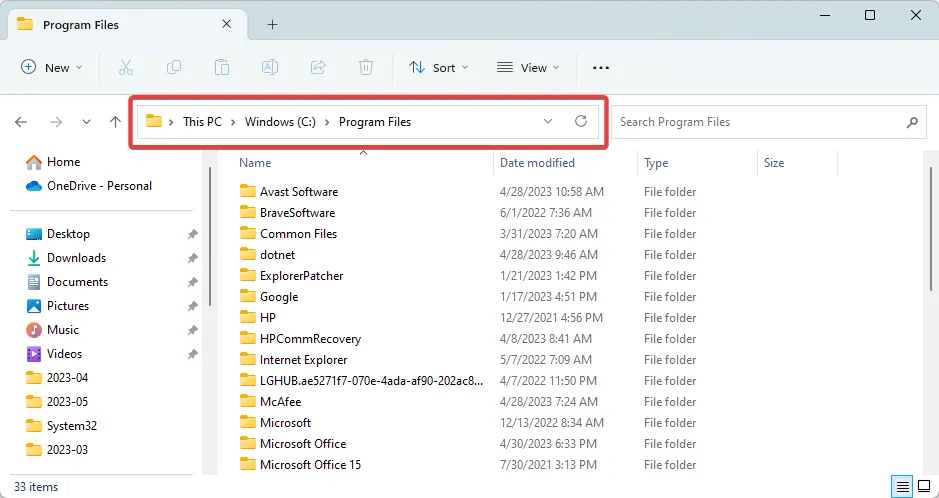
- Si le message d’erreur inclut le nom d’une application spécifique, parcourez son répertoire pour voir s’il existe un dossier nommé Program .
- Faites un clic droit sur ce dossier Programme , sélectionnez l’icône de renommage et donnez-lui un nom différent.
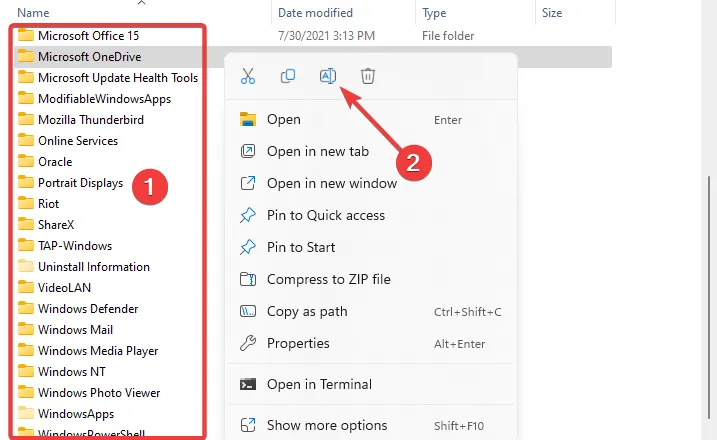
- Fermez l’Explorateur Windows, lancez le programme et vérifiez que l’erreur est résolue.
2. Rechercher les mauvais fichiers
- Appuyez sur Windows+ Rpour ouvrir la boîte de dialogue Exécuter.
- Tapez cmd puis appuyez sur Ctrl + Shift + pour ouvrir une invite de commandeEnter élevée .
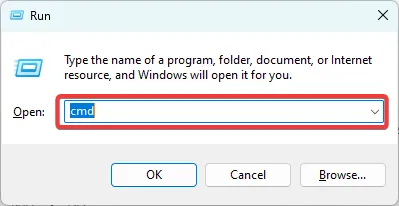
- Tapez le script ci-dessous et appuyez sur Enter.
sfc /scannow
- Ce processus prendrait un certain temps, mais suivez les instructions sur le terminal et attendez qu’il se termine.
- Enfin, redémarrez votre ordinateur et vérifiez que l’erreur 193 0xc1 est résolue.
Alternativement, il existe une méthode adaptée aux problèmes de Windows qui nécessite la restauration des fichiers système.
Plus exactement, vous pouvez utiliser une application de réparation du système avec une technologie améliorée pour réparer et nettoyer votre PC.
3. Redémarrez les services importants
- Appuyez sur Windows+ Rpour ouvrir la boîte de dialogue Exécuter.
- Tapez services.msc et appuyez sur Ctrl + Shift + pour ouvrir une invite de commandeEnter élevée .
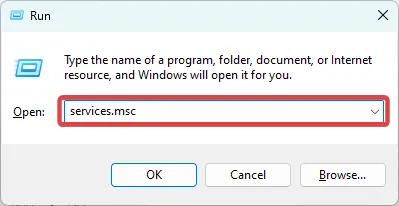
- Si le message d’erreur inclut le nom d’un service spécifique, recherchez-le et double-cliquez dessus.
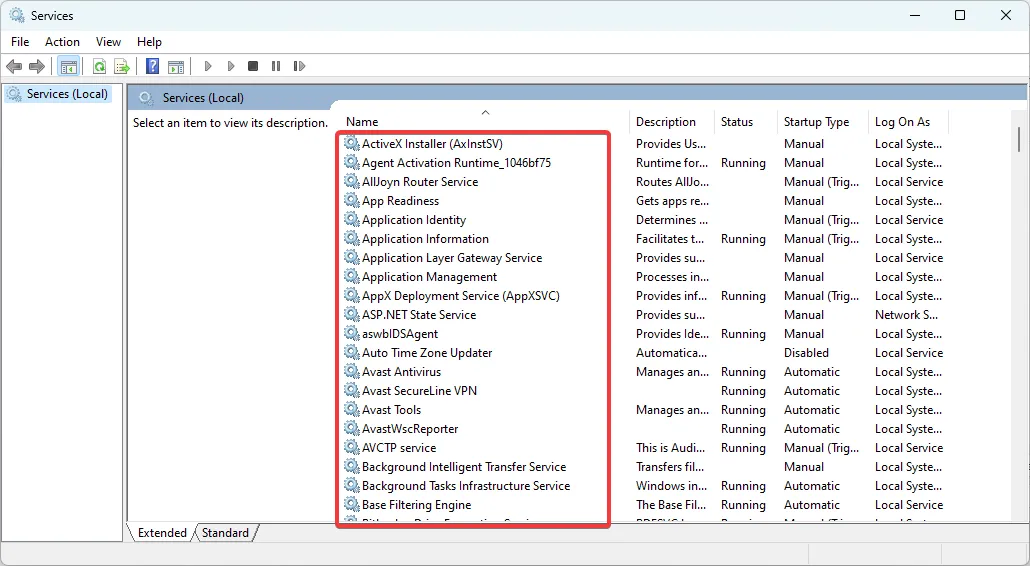
- Cliquez sur le bouton Démarrer s’il est arrêté.
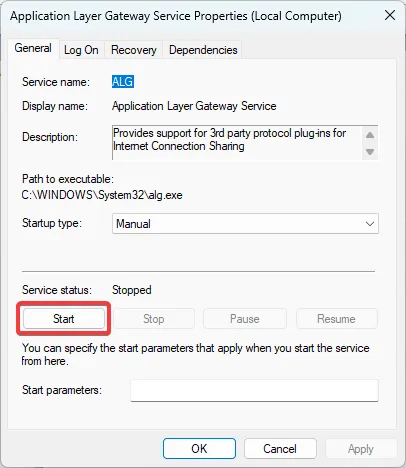
- Enfin, vérifiez qu’il corrige l’erreur 193 0xc1.
4. Corrigez les erreurs de lecteur
- Appuyez sur Windows+ Rpour ouvrir la boîte de dialogue Exécuter.
- Tapez cmd puis appuyez sur Ctrl + Shift + pour ouvrir une invite de commandeEnter élevée .
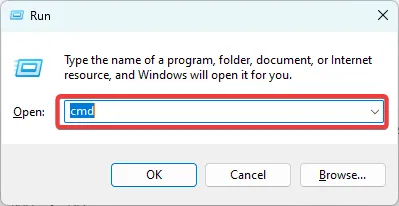
- Tapez le script ci-dessous et appuyez sur Enter.
chkdsk C: /f
- Après l’exécution, enfin, redémarrez l’ordinateur.
En conclusion, rappelez-vous que toutes les solutions discutées ne fonctionneront pas dans toutes les situations, alors commencez par ce qui vous semble le plus applicable à votre cas.
Cependant, nous vous encourageons à essayer toutes les solutions de contournement initiales décrites dans ce guide, car elles peuvent vous faire gagner du temps sur un dépannage supplémentaire.
Faites-nous savoir dans la section des commentaires ce qui a fonctionné pour vous.



Laisser un commentaire